Cara Mengubah Kecerahan di Windows 11
Apa yang Harus Diketahui
- Untuk menyesuaikan kecerahan layar eksternal, instal aplikasi kontrol kecerahan pihak ketiga seperti Monitorian.
- Sesuaikan kecerahan: Klik pengaturan cepat grup ikon (jaringan, baterai, suara) di bilah tugas, sesuaikan penggeser.
Artikel ini menjelaskan cara mengubah kecerahan pada Windows 11.
Cara Menyesuaikan Kecerahan di Windows 11
Windows 11 menyediakan sejumlah cara untuk sesuaikan kecerahan layar pada laptop dan tablet, termasuk metode untuk menambah atau mengurangi kecerahan secara langsung, dan metode yang menyesuaikan secara otomatis berdasarkan masa pakai baterai dan kondisi cahaya sekitar. Selain itu, sebagian besar laptop Windows 11 memiliki tombol pintasan keyboard untuk menyesuaikan kecerahan layar.
Komputer desktop Windows 11 dengan monitor eksternal tidak dapat menggunakan kontrol kecerahan asli apa pun, dan laptop Windows 11 juga tidak dapat menyesuaikan kecerahan layar eksternal. Sebagian besar monitor memiliki kontrol bawaan yang memungkinkan Anda menyesuaikan kecerahan bersama dengan berbagai pengaturan lainnya, termasuk prasetel untuk aktivitas seperti bermain game.
Jika Anda ingin menyesuaikan kecerahan monitor Anda dengan penggeser seperti yang Anda lakukan pada laptop, Anda dapat melakukannya dengan bantuan aplikasi pihak ketiga yang tersedia secara gratis melalui Toko Microsoft.
Windows 11 tidak dapat menyesuaikan kecerahan monitor eksternal. Jika Anda memiliki komputer desktop atau layar eksternal yang tersambung ke laptop, Anda dapat menyesuaikan kecerahan menggunakan kontrol bawaan monitor atau aplikasi pihak ketiga.
Cara Menyesuaikan Kecerahan di Windows 11 Dengan Monitorian
Windows 11 tidak memiliki kemampuan bawaan untuk menyesuaikan kecerahan tampilan eksternal, jadi Anda perlu menginstal alat pihak ketiga jika ingin menambahkan fungsionalitas ini. Ada berbagai pilihan di luar sana, tetapi Monitorian adalah utilitas gratis yang tersedia melalui Microsoft Store.
Jika Anda memiliki laptop dan tidak menggunakan layar eksternal, Anda tidak perlu menggunakan cara ini. Lewati ke bagian selanjutnya untuk petunjuk penggunaan kontrol kecerahan bawaan Windows 11.
Berikut cara mengatur kecerahan di Windows 11 dengan Monitorian:
-
Temukan Monitorian di Microsoft Store dan klik Mendapatkan.
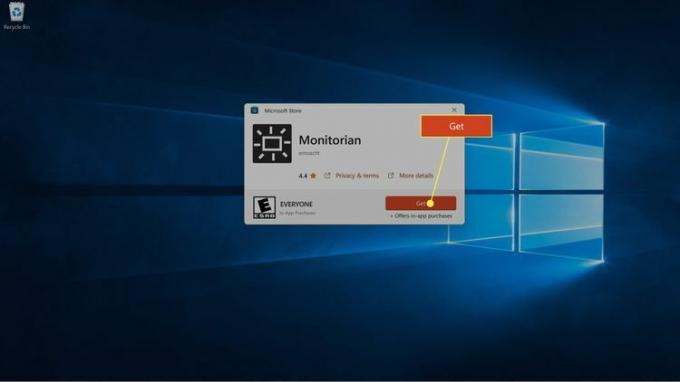 Dapatkan Monitorian dari Microsoft Store
Dapatkan Monitorian dari Microsoft Store -
Tunggu aplikasi untuk mengunduh dan menginstal, lalu klik Membuka.
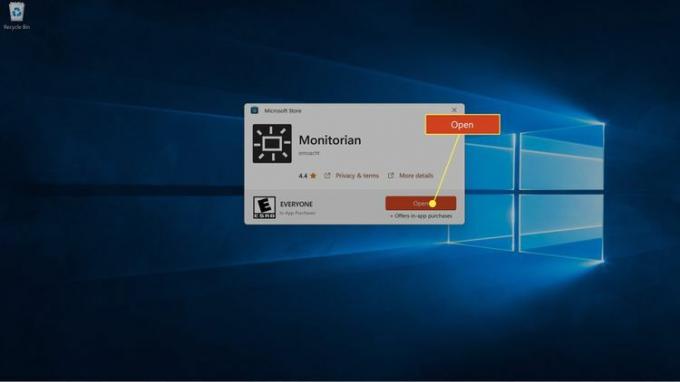
-
Klik Ikon monitor (matahari persegi) di Taskbar.
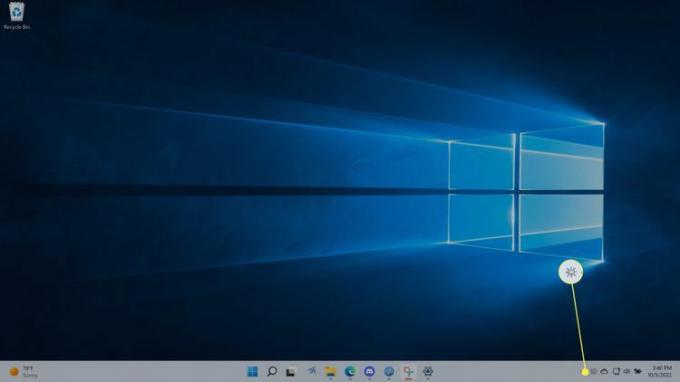
-
Klik penggeser yang sesuai dengan monitor Anda.
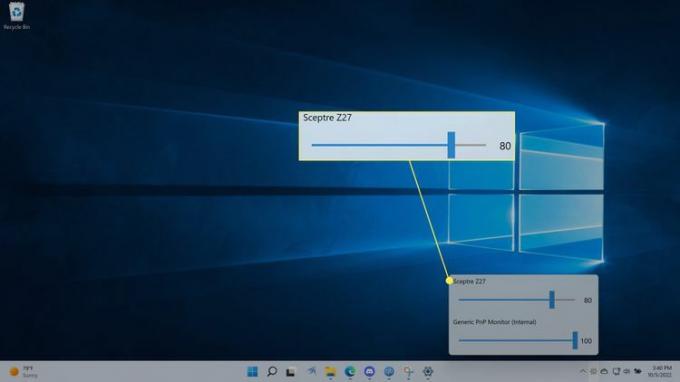
-
Seret penggeser kiri untuk menurunkan kecerahan atau Kanan untuk menaikkannya.
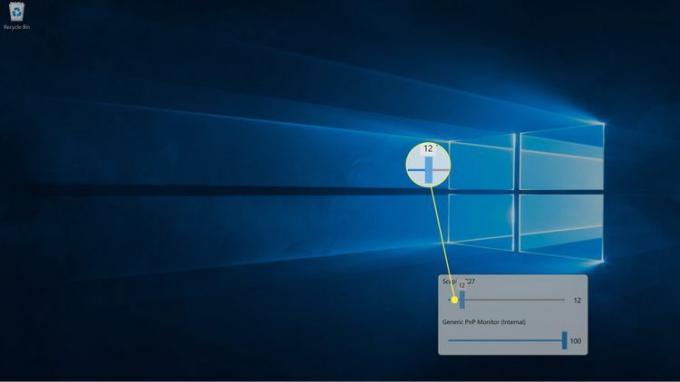
Jika Anda memiliki banyak tampilan, masing-masing akan muncul dengan penggesernya sendiri.
Cara Menyesuaikan Kecerahan di Windows 11 Dengan Pengaturan Cepat
Windows 11 termasuk a Menu Pengaturan Cepat yang memungkinkan Anda menyesuaikan hal-hal seperti volume speaker dan kecerahan layar, dan dapat diakses dari bilah tugas.
Anda juga dapat menyesuaikan penggeser kecerahan layar Pengaturan > Sistem > Menampilkan > Kecerahan & Warna jika Anda mengalami masalah dengan bilah tugas atau menu Setelan Cepat.
Berikut cara mengatur brightness pada Windows 11 melalui Quick Setting:
-
Klik jaringan, audio, atau baterai ikon di bilah tugas.
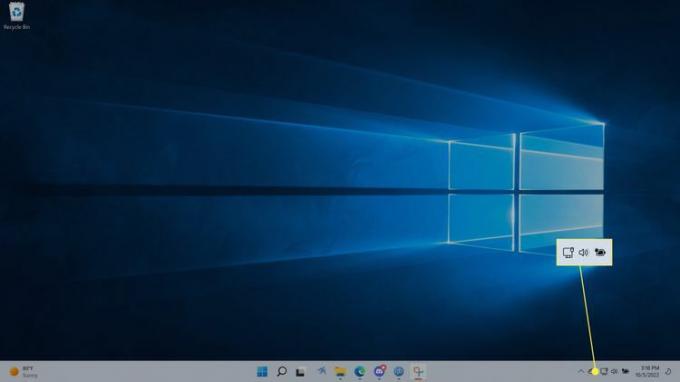
-
Klik penggeser kecerahan.
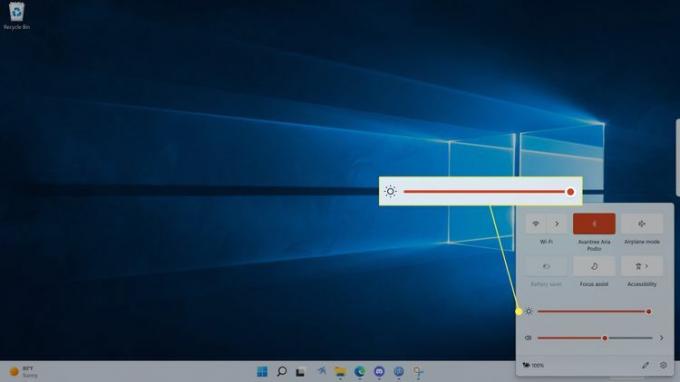
-
Seret penggeser ke kiri untuk menurunkan kecerahan dan ke kanan untuk menaikkannya.
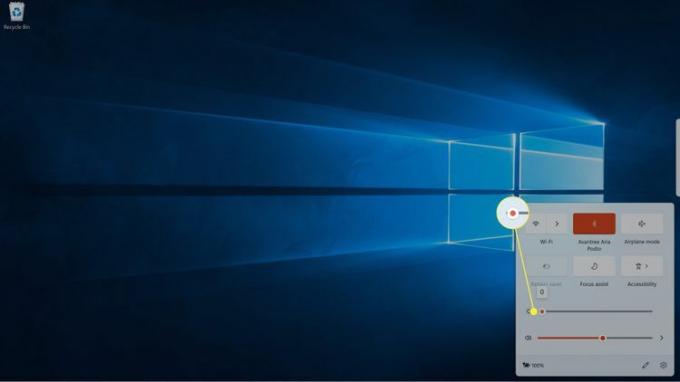
Cara Menyesuaikan Kecerahan Layar Windows 11 Secara Otomatis Berdasarkan Daya Tahan Baterai
Jika Anda menggunakan Windows 11 di laptop, Anda dapat meningkatkan masa pakai baterai menyesuaikan kecerahan layar secara otomatis setiap kali Anda tidak terhubung ke daya.
Berikut cara menyesuaikan kecerahan Windows 11 secara otomatis berdasarkan masa pakai baterai Anda:
Membuka Pengaturan > Sistem dan klik Daya & baterai.
Klik Penghemat baterai.
Klik Kurangi kecerahan layar saat menggunakan penghemat baterai beralih jika belum aktif.
Klik Aktifkan penghemat baterai secara otomatis di kotak drop-down.
Klik salah satu persentase pilihan atau Selalu.
Apa itu Nightlight, dan Apakah Itu Menyesuaikan Kecerahan Windows 11?
Cahaya malam adalah fitur Windows yang secara otomatis menyesuaikan suhu warna tampilan Anda berdasarkan kondisi sekitar. Saat fitur ini aktif, tampilan Anda akan tampak normal di siang hari dan kemudian tampak lebih hangat di malam hari saat matahari terbenam.
Fitur ini bekerja dengan memfilter cahaya biru daripada mengatur kecerahan layar. Itu seharusnya membantu mengurangi ketegangan mata, begitu banyak pengguna menggunakannya bersamaan dengan menurunkan kecerahan layar di malam hari.
FAQ
-
Di mana tombol pintasan Windows untuk kecerahan?
Itu tergantung pada keyboard Anda, tetapi tombol kecerahan biasanya berada di baris atas dengan tombol fungsi. Anda mungkin perlu menahan tombol Fn kunci.
-
Mengapa saya tidak bisa mengatur kecerahan layar saya di Windows?
Jika kamu tidak dapat menyesuaikan kecerahan layar Anda di Windows, mungkin ada masalah dengan tampilan, software sistem, atau keyboard Anda. Coba perbarui driver tampilan.
-
Bagaimana cara menyalakan lampu keyboard di laptop Windows saya?
Tergantung pada model Anda, tekan F5, F9, atau F11 ke menyalakan lampu keyboard. Sebagian besar laptop modern memiliki keyboard dengan lampu latar, tetapi beberapa model anggaran tidak memiliki fitur ini.
